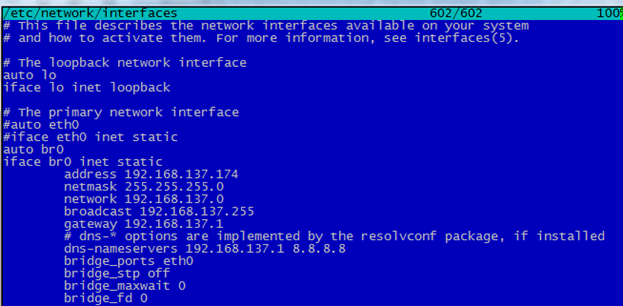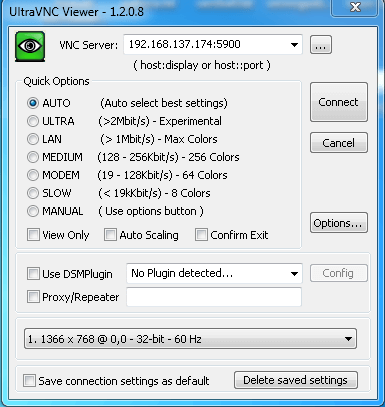TrueConf Server có thể chạy trên máy ảo. Tuy nhiên, rất phức tạp và không thể thực hiện được đối với người dùng thiếu kinh nghiệm, vì việc cho phép một máy ảo hoạt động chính xác đôi khi có thể khá khó khăn.
Hướng dẫn này sẽ hướng dẫn bạn cách định cấu hình bộ ảo hóa KVM trên Ubuntu Server, cụ thể hơn là trên Ubuntu 14.04.03 Server x86-64.
Bước 1: Kiểm tra Hỗ trợ ảo hóa phần cứng
Trong trường hợp này, ảo hóa Hyper-V là một công cụ ảo hóa phần cứng , sử dụng kiến trúc bộ xử lý đặc biệt để ảo hóa. Theo đó, nó không thể được khởi chạy trên một số bộ xử lý mà kiến trúc này không có sẵn.
Để kiểm tra xem phần cứng của bạn có hỗ trợ ảo hóa phần cứng hay không, hãy nhập lệnh sau trong thiết bị đầu cuối:
| 1 | egrep ‘(vmx|svm)’ /proc/cpuinfo |
Nếu đầu ra không trống, như trong hình bên dưới, ảo hóa phần cứng rất có thể sẽ được hỗ trợ.

Bước 2: Cài đặt KVM
Để bắt đầu, hãy cập nhật hệ thống và gói của bạn:
| 1 | $ sudo apt-get update && sudo apt-get upgrade –y |
Bây giờ cài đặt các gói cần thiết:
| 1 | $ sudo apt-get install ubuntu-virt-server python-vm-builder kvm-ipxe –y |
Kiểm tra xem mục hiện tại thuộc về nhóm libvirtd :
| 1 | $ cat /etc/group | grep libvirtd |
Đây là một đầu ra lệnh điển hình nếu nhóm chứa 111 nhóm và andrey là người dùng:
| 1 | libvirtd:!:111:andrey |
Nếu không có người dùng hiện tại trong nhóm, bạn có thể thêm nó bằng một lệnh riêng:
| 1 | $ sudo adduser `id -un` libvirtd |
| 12345 | Adding user ‘andrey’ to group ‘libvirtd’ … Adding user andrey to group libvirtd Done. |
Sau đó, đăng nhập lại và kiểm tra khởi chạy KVM:
| 1 | $ sudo virsh -c qemu:///system list |
KVM được khởi chạy, nhưng đầu ra trống, vì máy ảo của bạn chưa được tạo – nó sẽ được tạo trong các bước tiếp theo.
Bước 3: Tạo cầu mạng
Tiếp theo, tạo một cầu nối mạng . Điều này có thể yêu cầu chỉnh sửa tập tin / etc / mạng / giao diện .
Tập tin này chứa một dòng chỉ định giao diện mạng chính. Nó xuất hiện sau dòng nhận xét dòng # Giao diện mạng chính . Nếu eth0 là giao diện mạng (một dòng có chứa auto auto eth0 ), thì nó nên được thay thế bằng br0 và bốn dòng mới sẽ được thêm vào cuối tệp:
| 1234 | bridge_ports eth0bridge_stp offbridge_maxwait 0bridge_fd 0 |
Hình dưới đây cho thấy một ví dụ về chỉnh sửa như vậy, nhưng thay vì thay thế dòng tự động eth0 nghén , chúng tôi đã nhận xét về nó (chúng tôi đã thêm một dấu băm vào đầu để bỏ qua dòng này) và thêm một cái mới sau nó ( với một bình luận bổ sung trước nó).
Sau đó, khởi động lại mạng hoặc thậm chí toàn bộ hệ điều hành:
| 12 | $ sudo /etc/init.d/networking restart$ sudo shutdown –r now |
Bước 4: Cấu hình Cổng mạng
Để định cấu hình một cổng, chỉnh sửa thêm một tệp – mc / etc / sysctl.conf . Tìm và bỏ ghi chú dòng sau trong tệp này:
| 1 | net.ipv4.ip_forward=1 |
Sau đó, nhập lệnh để áp dụng các thay đổi và khởi động lại hệ điều hành:
| 12 | $ sudo sysctl -f$ sudo shutdown –r now |
Bước 5: Tạo một máy ảo
Để tạo một máy ảo, hãy chạy các lệnh sau:
| 1 | $ apt-cache search virt-install |
| 1 | virtinst — Programs to create and clone virtual machines |
| 1 | $ apt-cache search virt-viewer |
| 1 | virt-viewer — Displaying the graphical console of a virtual machine |
| 1 | $ sudo apt-get install virtinst virt-viewer –y |
| 1 | $ sudo virt-install -n UServer -r 1024 -f /var/lib/libvirt/images/server.img -s 10 -c /var/lib/libvirt/images/ubuntu-12.04.4.iso –accelerate –os-type=linux –os-variant=generic26 –graphics vnc,listen=0.0.0.0 -w bridge:br0 –v |
Lệnh cuối cùng chứa một số lượng lớn các tham số có mục đích sau:
-nUserver là tên máy ảo;-r 1024là dung lượng RAM được phân bổ;-f server.imglà một tệp là một đĩa cứng ảo cho một hệ điều hành khách;-s 10là dung lượng đĩa tính bằng gigabyte;-c ubuntu-12.04.4.isolà hình ảnh đĩa phân phối của một hệ điều hành khách, kết nối dưới dạng cdrom ảo;--accelerate --os-type=linux --os-variant=generic26 -vlà các tham số bổ sung để tối ưu hóa máy ảo và tận dụng khả năng phần cứng ảo hóa;--graphics vnc,listen=0.0.0.0là một máy chủ vnc khởi chạy cho một máy ảo mà không cần tham khảo bất kỳ giao diện mạng nào-w bridge:br0là một cây cầu mạng được sử dụng.
Bây giờ bạn có thể kiểm tra danh sách các máy ảo đã khởi chạy:
| 1 | $ sudo virsh -c qemu:///system list |
Bây giờ cài đặt các gói cần thiết trong hệ thống:
| 1 | $ sudo apt-get install xtightvncviewer |
và kiểm tra các kết nối TCP:
| 1 | tcp 0 0 0.0.0.0:5900 0.0.0.0:* LISTEN 15 54/qemu-system-x8 |
Bước 6: Kết nối với KVM và Cài đặt máy chủ
Bây giờ bạn có thể kết nối với KVM từ bất cứ đâu trên mạng. Tải xuống Trình xem UltraVNC :
và sử dụng nó để cài đặt Windows Server 2008:
| 1 | $ sudo virt-install -n UServer4 -r 1024 -f /var/lib/libvirt/images/server4.img -s 15 -c /var/lib/libvirt/images/win2008.iso –accelerate –os-type=windows –os-variant=win2k8 –graphics vnc,listen=0.0.0.0 -w bridge:br0 -v |
Trong tương lai, bạn có thể khởi chạy một máy ảo từ thiết bị đầu cuối bằng lệnh sau:
| 1 | $ virsh start UServer4 |
UServer4 là một tên máy ảo ở đây.
Bước 7: Cài đặt máy chủ TrueConf
Khi máy ảo đã được cấu hình thành công, chỉ cần cài đặt TrueConf Server và bắt đầu. Với hướng dẫn của chúng tôi , chỉ mất 15 phút.